QR code atau kode QR sering kita temui di tempat-tempat sekitar kita, biasanya tertera pada kemasan suatu produk, tiket transportasi umum, buku buku, dan lain-lain. Lantas apa sih sebenarnya kode QR itu?
Kode QR yang merupakan singkatan dari Quick Response adalah bentuk perkembangan dari kode batang dari 1 dimensi menjadi 2 dimensi. Kode QR mampu menyampaikan informasi dengan cepat dan mendapatkan respons yang cepat pula. Kode QR pun dapat menampung informasi yang lebih banyak daripada kode batang. Cara membacanya gimana?
Di zaman yang perkembangan teknologinya pesat ini kita hanya butuh smartphone untuk membaca suatu kode QR, Aplikasi yang dibutuhkan hanyalah “Google Assistant”, Ya, Google Assistant, Aplikasi besutan Google yang hampir ada di setiap smartphone Android ini adalah aplikasi dengan fitur cukup canggih, yakni kita dapat mencari informasi dari internet hanya dengan ucapan saja, tanpa mengetik.
Ternyata selain itu Google Assistant fitur lain yang terbilang unik, yaitu Google Lens, Google Lens adalah fitur yang ada dalam Google Assistant yang mana kita bisa mendapatkan informasi tentang apa yang ada di depan kita hanya dengan memfotonya dengan Google Lens ini. Unik bukan? Termasuk dengan kode QR, Google Lens juga bisa memindai kode QR dengan mudah dan cepat.
Mari simak tutorial scan / memindai kode QR dengan Google Assistant ini.
Langkah:
1. Buka aplikasi Google Assistant pada smartphone kamu, jika kamu belum memilikinya, silakan download Google Assistant di Play Store.
2. Buka Google Assistant dan swipe ke atas untuk mendapatkan pilihan fitur yang lebih banyak.
3. Tap ikon Google di pojok kiri bawah.
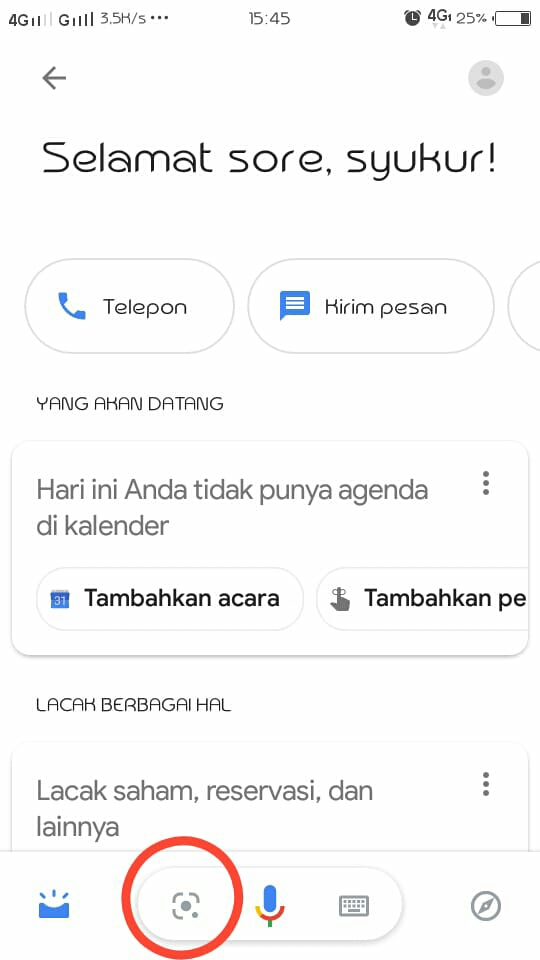
4. Sekarang kamu sudah masuk ke Google Lens.

4. Arahkan kamera kamu ke barcode yang ingin kamu pindai, lalu tap kode QR yang muncul pada layar smartphone kamu.
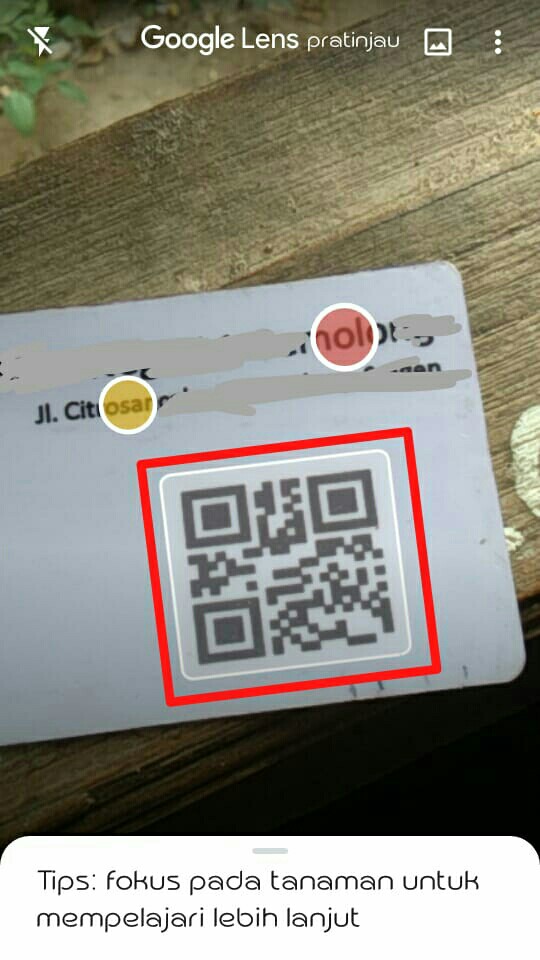
6. Informasi yang ada di dalam barcode akan muncul pada layar bagian bawah.
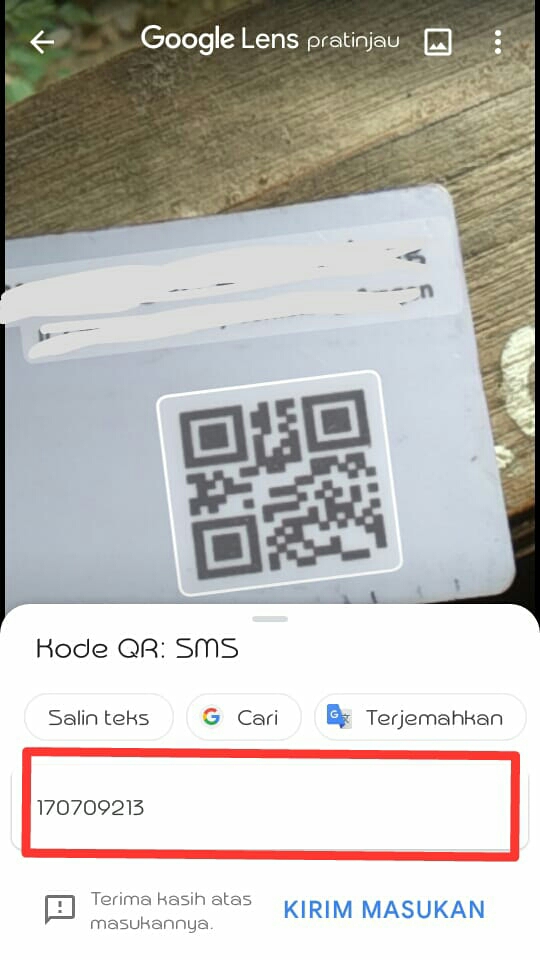
Catatan: Fitur ini bisa berfungsi saat smartphone kamu terkoneksi dengan jaringan internet.
Demikian tutorial scan / memindai kode QR dengan Google Assistant Android, semoga bermanfaat.














